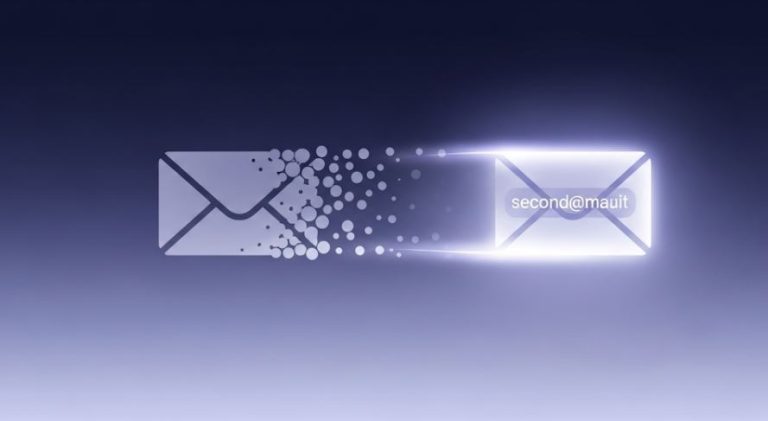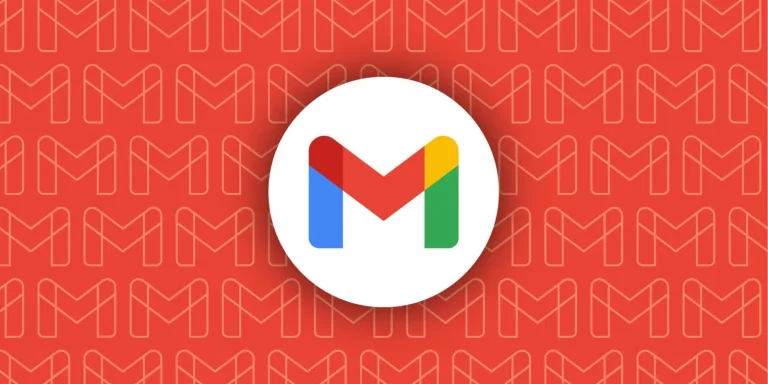Mindenki ismeri azt az érzést, amikor az e-mail fiókunk már-már élhetetlen dzsungellé változik. Hosszú évek alatt gyűlnek az üzenetek, a levelezések rendezésére létrehozott mappák pedig sokasodnak. Eljön azonban a pillanat, amikor rendet szeretnénk tenni, és nem csak a leveleket, hanem a felesleges mappaneveket is eltüntetnénk. A Citromail felhasználói különösen gyakran szembesülhetnek azzal a problémával, hogy még az üres vagy törölt mappák nevei is ott maradhatnak a fiókban, zavaróan hatva a felhasználói élményre. Ez a cikk egy átfogó, lépésről lépésre útmutatót nyújt ahhoz, hogyan szabadulhat meg véglegesen ezektől a makacs mappanevektől, és hogyan teheti fiókját ismét átláthatóvá és rendezetté.
Miért Fontos a Rendszerezett E-mail Fiók?
Egy zsúfolt e-mail fiók sokkal több, mint egyszerű esztétikai probléma. Komoly hatással lehet a napi produktivitásunkra és a digitális jóllétünkre. Képzelje el, hogy fontos információkat keres egy régi, zsúfolt mappában, ahol tucatnyi hasonló nevű, de már felesleges könyvtár is szerepel. A keresés időigényes és frusztráló. A rendezett e-mail fiók ezzel szemben:
- Növeli a produktivitást: Gyorsabban megtalálja a szükséges információkat, kevesebb időt tölt kereséssel.
- Csökkenti a stresszt: A digitális rend vizuálisan is megnyugtató, és a „mindig tudom, hol találom” érzése stresszoldó hatású.
- Javítja az átláthatóságot: Könnyebben átláthatja a beérkező és elküldött leveleket, fontos feladatokat.
- Optimalizálja a tárhelyet: Bár a mappanevek nem foglalnak sok helyet, a felesleges mappák utat nyitnak a rendetlenségnek, ami viszont idővel túl sok levél tárolásához vezethet.
Miért Maradhatnak Meg a Mappanevek?
A jelenség, miszerint a Citromail mappanevek a levelek törlése vagy a mappa kiürítése után is megmaradnak, több okra vezethető vissza:
- Felhasználói szokások: Gyakran csak a mappák tartalmát töröljük, de magát a mappát nem szüntetjük meg. Vagy töröljük a mappát, de a rendszer nem frissíti azonnal a listát.
- Rendszer tervezése: Bizonyos e-mail rendszerek, különösen a régebbi platformok, eltérő módon kezelhetik a felhasználói mappák metaadatait. Előfordulhat, hogy egy mappa „aktívként” van nyilvántartva, még ha üres is, vagy csak a tartalom törlésével nem szűnik meg teljesen a neve.
- Szerveroldali gyorsítótár: A szerverek gyakran tárolnak gyorsítótárazott adatokat a gyorsabb működés érdekében. Néha ezek a gyorsítótárak felelősek azért, hogy a régi mappanevek ismét megjelenjenek.
- Böngésző gyorsítótár és sütik: A böngészője is tárolhatja a Citromail felületének régebbi állapotát, így még ha a szerveren már törlődött is a mappnév, a böngészője a régi verziót mutatja.
Felkészülés a Takarításra: Fontos Tanácsok Mielőtt Elkezdi
Mielőtt belefogna a mappanevek törlésébe, érdemes néhány elővigyázatossági lépést megtenni, hogy elkerülje a kellemetlenségeket:
- Készítsen biztonsági mentést: Bár a mappanevek törlése nem jár a levelek törlésével (hiszen feltételezzük, hogy a mappák már üresek), sosem árt az óvatosság. Ha vannak fontos levelei, amelyeket nem szeretne elveszíteni, mentse le azokat egy helyi mappába a számítógépén, vagy küldje el magának egy másik e-mail címre.
- Alapos ellenőrzés: Mielőtt egy mappát véglegesen eltávolítana, győződjön meg róla, hogy valóban nincs benne semmi fontos, vagy ha van is, az már máshová áthelyezésre került. Ne hagyatkozzon csak a mappa nevére, nézzen bele!
- Zárjon be minden más böngészőablakot/lapot: Ez segíthet elkerülni a szinkronizációs problémákat.
Lépésről Lépésre: A Citromail Mappanevek Törlése
Most pedig lássuk a konkrét lépéseket, amelyekkel megszabadulhat a felesleges mappanevektől a Citromail fiókjában.
1. Bejelentkezés és a Mappák Áttekintése
- Nyissa meg a böngészőjét, és navigáljon a Citromail bejelentkezési oldalára.
- Adja meg felhasználónevét és jelszavát, majd jelentkezzen be a fiókjába.
- Miután bejelentkezett, keresse meg a bal oldali menüben vagy az oldalon elhelyezett „Mappák” vagy „Saját mappák” részt. Itt láthatja az összes mappát, amelyet valaha létrehozott.
2. Az Első Megközelítés: Közvetlen Mappa Törlése (Ha Lehetséges)
Néhány esetben, ha a mappa teljesen üres és nincsenek vele kapcsolatos rejtett adatok, közvetlenül is törölheti a mappanevet:
- Kattintson jobb egérgombbal arra a mappára, amelynek a nevét törölni szeretné.
- Keresse meg a felugró menüben a „Törlés”, „Mappa törlése” vagy hasonló opciót.
- Ha megjelenik egy megerősítő párbeszédablak, olvassa el figyelmesen, és erősítse meg a törlést.
- Frissítse az oldalt (F5 billentyű vagy a böngésző frissítés gombja), és ellenőrizze, hogy a mappnév eltűnt-e.
Ha ez a módszer nem működik, vagy a mappanevek továbbra is makacsul jelen vannak, akkor a következő, sokkal biztosabb lépésre van szüksége.
3. A Kulcs: A „Mappák Kezelése” Funkció (vagy hasonló)
Ez a lépés a legfontosabb, mivel a Citromail rendszere általában egy dedikált felületen kezeli a mappák létrehozását, átnevezését és törlését. Itt van a legnagyobb esély arra, hogy véglegesen eltávolítsa a mappaneveket.
- Navigáljon a Beállításokhoz: Keresse meg a Citromail felületén a „Beállítások” vagy „Opciók”, esetleg „Profil” menüpontot. Ez általában a jobb felső sarokban található fogaskerék ikon, vagy egy legördülő menü az e-mail címére kattintva.
- Keresse meg a „Mappák” vagy „Mappák Kezelése” Szakaszt: A beállítások között több kategória is lehet (pl. „Általános”, „Jelszó”, „Szűrők” stb.). Keresse meg azt a kategóriát, amelyik a mappákkal foglalkozik. Ennek neve lehet „Mappák”, „Mappák Kezelése”, „Saját Mappák” vagy valami hasonló.
- A Mappa Lista Áttekintése: Ezen az oldalon egy listát kell látnia az összes létrehozott mappájáról, beleértve azokat is, amelyeknek a nevét törölni szeretné. A rendszer mappái (pl. Beérkezett, Elküldött, Levélkosár, Spam) valószínűleg nem lesznek törölhetők.
-
Mappanevek Törlése:
- Minden mappnév mellett általában található egy „Törlés” gomb (X ikon, kuka ikon, vagy egy „Törlés” felirat), esetleg egy jelölőnégyzet és az oldal alján egy „Kijelöltek törlése” gomb.
- Keresse meg a törölni kívánt mappaneveket a listán.
- Kattintson a megfelelő törlés gombra az adott mappnév mellett, vagy jelölje be a jelölőnégyzetet, majd kattintson a „Kijelöltek törlése” gombra az oldal alján.
- Megerősítés: A rendszer valószínűleg egy megerősítő üzenetet fog megjeleníteni, ami megkérdezi, biztosan törölni szeretné-e a mappát. Erősítse meg a szándékát.
- Frissítés és Ellenőrzés: Miután elvégezte a törlést, térjen vissza a fő Citromail felületre (pl. kattintson a „Beérkezett levelek” menüpontra), és frissítse az oldalt. Ellenőrizze, hogy a felesleges mappanevek eltűntek-e a listából. Ha nem, próbálja meg ki- és újra bejelentkezni.
4. Speciális Esetek és Hibaelhárítás
Előfordulhat, hogy a fenti lépések ellenére sem tűnnek el egyes mappanevek. Íme néhány további tipp:
- Rendszermappák: Ne próbálja meg törölni a beépített rendszermappákat (pl. „Beérkezett”, „Elküldött”, „Piszkozatok”, „Levélkosár”, „Spam”). Ezeket a rendszer kezeli, és nem törölhetők.
- Rejtett üzenetek: Ritkán előfordulhat, hogy egy mappa tartalmaz egy „láthatatlan” vagy sérült üzenetet, ami megakadályozza a törlést. Ebben az esetben próbálja meg átnevezni a mappát, majd utána törölni. Ha ez sem működik, ugorjon a következő pontra.
- Böngésző gyorsítótár és sütik törlése: Ha a mappnév a Citromail felületén törlődött, de Ön még mindig látja, próbálja meg törölni a böngészője gyorsítótárát és sütijeit. Ez gyakran megoldja a vizuális hibákat.
- Chrome: Beállítások > Adatvédelem és biztonság > Böngészési adatok törlése.
- Firefox: Beállítások > Adatvédelem és biztonság > Sütik és webhelyadatok.
- Másik böngésző kipróbálása: Ha az előző lépések sem segítenek, próbálja meg egy másik böngészőből (pl. Chrome helyett Firefox, vagy fordítva) bejelentkezni a Citromail fiókjába, és onnan elvégezni a törlést.
- Kapcsolat az Ügyfélszolgálattal: Ha minden próbálkozás kudarcot vall, és egy vagy több mappnév makacsul ellenáll a törlésnek, vegye fel a kapcsolatot a Citromail ügyfélszolgálatával. Adjon meg nekik minél több információt (melyik mappnév nem törölhető, milyen lépéseket tett, milyen hibakód jelenik meg). Ők hozzáférnek a szerveroldali adatokhoz, és segíthetnek a probléma megoldásában.
Jövőbeni Tippek a Rendezett E-mail Fiókért
Miután sikerült megtisztítania a Citromail fiókját a felesleges mappanevektől, érdemes néhány jó gyakorlatot bevezetni, hogy elkerülje a jövőbeni rendetlenséget:
- Rendszeres takarítás: Tűzzön ki magának egy időpontot (pl. havonta egyszer), amikor átnézi a mappáit, és törli a felesleges leveleket, valamint az üres mappákat.
- Átgondolt mappastruktúra: Csak akkor hozzon létre új mappát, ha valóban szükséges. Ne legyen túl sok vagy túl kevés mappa. Gondolja át, milyen kategóriákba sorolná a leveleit (pl. „Számlák”, „Munkaprojektek”, „Család”, „Online vásárlások”).
- Szűrők és szabályok használata: A Citromail valószínűleg támogatja a levelek automatikus rendezését szűrők segítségével. Állítson be szabályokat, amelyek automatikusan a megfelelő mappába helyezik a beérkező leveleket a feladójuk vagy a tárgyuk alapján. Ez drasztikusan csökkentheti a beérkezett üzenetek mappájában felhalmozódó leveleket.
- Levélkosár ürítése: Ne felejtse el rendszeresen üríteni a „Levélkosár” mappát is, miután törölte a leveleket.
- Archiválás: Fontos, de már nem aktívan használt leveleket archiválhatja is, ahelyett, hogy törölné őket. Így megmaradnak, de nincsenek szem előtt.
A Tiszta E-mail Fiók Előnyei – Egy Egészségesebb Digitális Életért
A Citromail fiók optimalizálása és a felesleges mappanevek eltávolítása nem csupán technikai feladat. Egyfajta digitális nagytakarítás, amely jelentősen hozzájárulhat a digitális jóllétéhez. Egy rendezett felület:
- Fokozza a koncentrációt, mivel kevesebb vizuális zaj tereli el a figyelmét.
- Növeli az irányítás érzését a digitális környezete felett.
- Szabadabbá teszi a fejét, kevesebb felesleges gondolat terheli.
Bízzunk benne, hogy ez a részletes útmutató segítséget nyújtott a Citromail mappák kezelésében és a fiókja rendbetételében. Ne halogassa tovább a digitális nagytakarítást, kezdje el még ma, és élvezze a rendezett, átlátható e-mail fiók nyújtotta előnyöket!